- Tel:02043836668
Cài đặt camera UNV trên điện thoại bằng phần mềm EZView
admin
2023-05-22T00:16:22-04:00
2023-05-22T00:16:22-04:00
https://ncg.vn/news/tin-tuc-cong-ty/cai-dat-camera-unv-tren-dien-thoai-bang-phan-mem-ezview-27.html
https://ncg.vn/uploads/news/2023_05/cai-dat-camera-unv-bang-phan-mem-ezview.jpg
CÔNG TY CP MAY NĂM CHÂU
https://ncg.vn/uploads/logo-namchau-2018_70x69.png
Cài đặt camera UNV trên điện thoại bằng phần mềm EZView
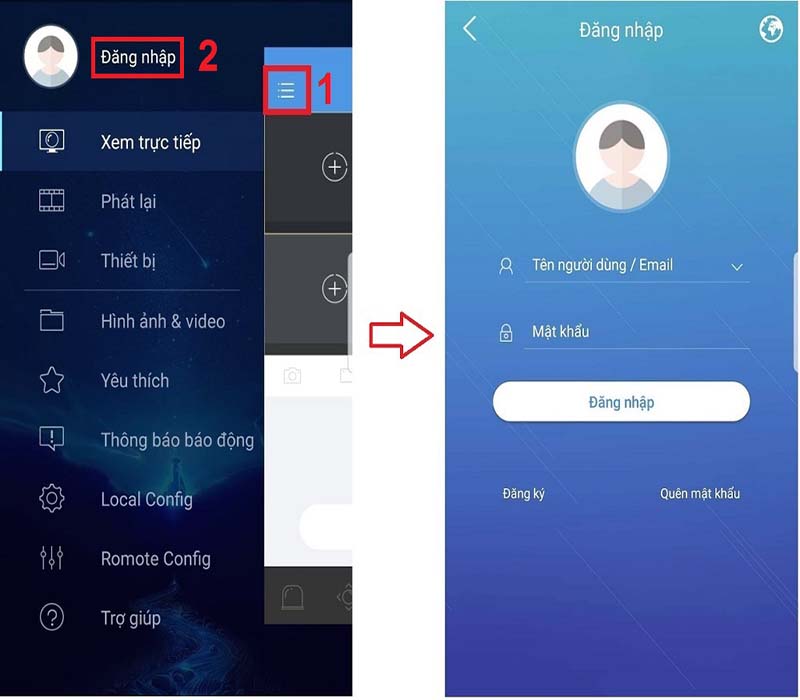
Cài đặt camera UNV trên điện thoại bằng phần mềm EZView
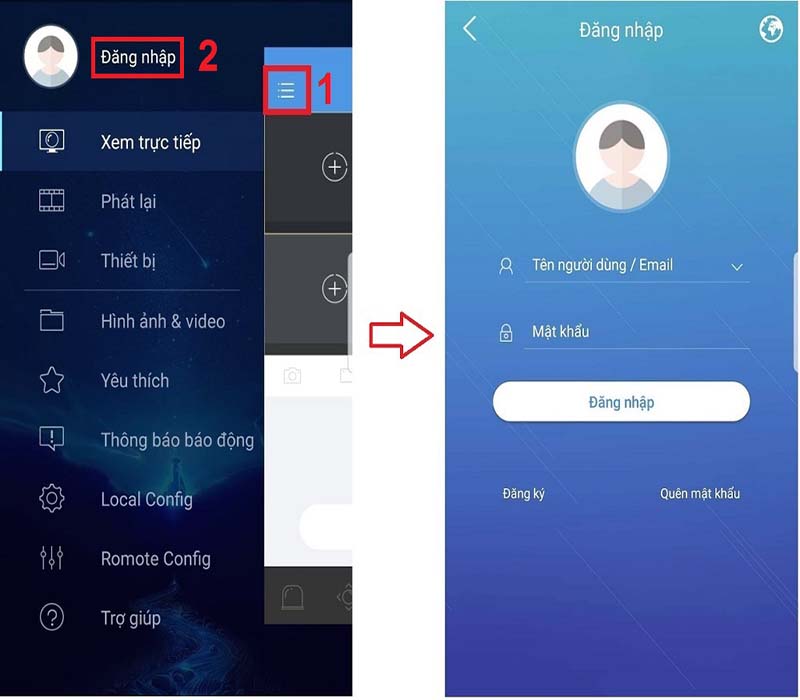
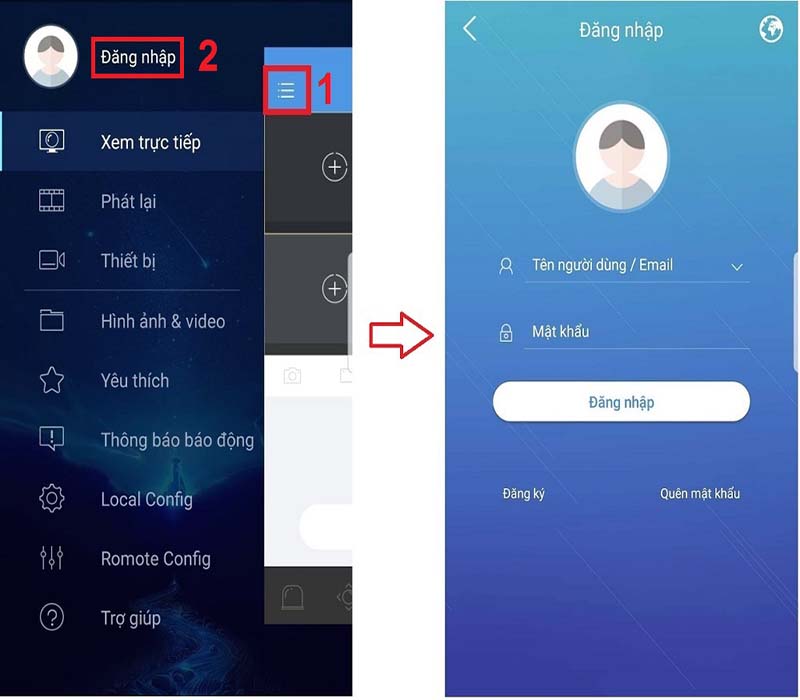
Các bước cài đặt như sau: Bấm vào Đăng nhập nếu đã có tài khoản camera UNV, còn nếu chưa có thì tiến hành đăng ký tài khoản nếu bạn sử dụng dịch vụ đám mây EZCloud.
Để gắn thiết bị Camera UNV vào tài khoản:
Đối với cấu hình P2P EZCloud

Nhấn vào mục Thiết bị => Thêm => Tiến hành quét mã QR Code bằng Camera điện thoại hoặc nhập thủ công => Lưu lại để gán thiết bị Camera vào tài khoản EZCloud;
Gán camera UNV bằng tên miền và địa chỉ IP
- Lặp lại thao tác như trên cấu hình P2P EZCloud;
- Vào Thiết bị => Thêm => Hướng dẫn thêm => Chọn IP/Tên Miền
Một bảng điền thông tin hiện lên, bạn tiến hành nhập theo form sau đó lưu lại, bao gồm:
- Tên thiết bị: tự đặt tên mong muốn
- Địa chỉ: Nhập vào địa chỉ IP/Domain
- Cổng: nhập mặc định là 80
- Tên đăng nhập và Mật khẩu: tài khoản mà bạn đăng nhập vào thiết bị;
- Giao thức truyền thông trực tiếp: để mặc định;
- Xem trực tiếp : có thể chọn những chế độ xem bạn mong muốn Auto/ SD/ HD/ Trơn tru;
- Phát lại: lựa chọn chế độ phát lại như mong muốn như Trơn tru/ Hình ảnh đẹp
Gán tên miền động EZDDNS vào Camera UNV
Sau khi quét QR Camera, bạn vào Vào mục Thiết bị => Thêm => Hướng dẫn thêm => Chọn EZDDNS
Điền vào bảng thông tin:
- Tên thiết bị
- Địa chỉ máy chủ: điền en.ezcloud.uniview.com
- Tên miền: Tên miền đang sử dụng
- Tên đăng nhập/Mật khẩu: Tài khoản truy cập của thiết bị
- Giao thức truyền thông trực tuyến: Mặc định
- Xem trực tiếp: Có thể lựa chọn Auto/SD/HD/Trơn tru
- Phát lại: có thể lựa chọn Trơn tru / Hình ảnh đẹp
Những tin cũ hơn
-
Thông tin cấu hình tổng đài điện thoại Cty May Năm Châu
(09/03/2019) -
THƯỞNG TUẦN TỪ NGÀY 07-12/8/2017
(11/07/2018) -
Thể thao của công ty Năm Châu
(02/07/2018) -
Công ty cổ phàn may Năm Châu sơ kết quí 1/2017
(02/07/2018) -
Toàn thể CBCNV chúc mừng sinh nhật Phó Giám đốc Công ty cổ phần may Năm Châu
(02/07/2018) -
May Năm Châu tổ chức du xuân, lễ Chùa đầu năm bính thân 2016
(08/07/2018)
Bạn đã không sử dụng Site, Bấm vào đây để duy trì trạng thái đăng nhập. Thời gian chờ: 60 giây
